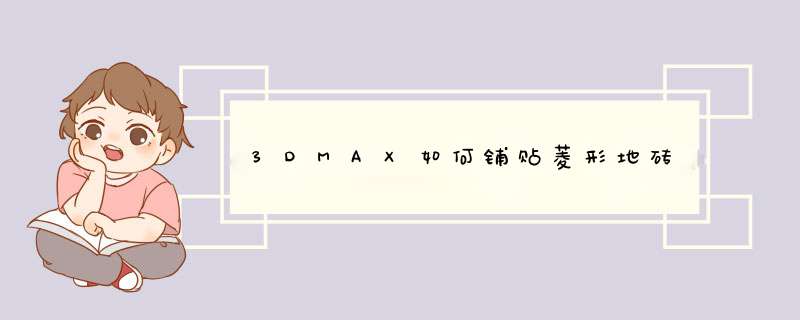
第二步:给地面物体UVW贴图命令。
第三步:在对话框中:贴图类型选平面或长方体,然后,调整贴图的水平(U向),
垂直(V向)的重复数。
第四步:打开UVW的范围框(Gizmo),在顶视图中选择框,施转45度。
2在photoshop中就可以制做两个颜色拼花贴图。
设置多维子材质,如图,渲染后的最外边就是波导线,贴图不是十分清楚,但赋贴图的方法就是这样:将地面(模型是以平面)转为可编辑多边形,将他分为三份,如图。最外边是波导线,,设置id为4和3(长宽两方向的,长为4,宽为3)中间黑白格是多边形id2,中间是多边形创建时默认的id1就不再分配了。
设置材质编辑器里某个材质球为多维子材质,数量为4,分别给四个id多边形赋材质贴图。
在修改面板,在可编辑多边形上,添加多边形选择修改器,在此修改器的多边形级别,选择多边形的id号,此id号和材质编辑器里设置的id号是对应的。再添加uvw贴图修改器。调整贴图坐标。
依次方法添加其他的id号的多边形贴图。
地面拼花往往要设置多维子材质,如果不这样,可以找个带波导线和地面其他拼花的整体的贴图,直接给单个平面赋上。
方法一将材质使用ps软件进行描边,变得宽度为1像素,为之赋予材质时就可以了
如图,就是使用这种方法
方法二
使用平铺指令,也可达到该效果,但是边线颜色略深。
3dsmax中画地面和地砖可以用以下方法:
1 选择房子模型,将地面分离出来。
2 插入多边形,值适量。做出波导线。
3 翻转法线,使其法线面朝向房间里面。
4 给模型不同材质面指定对应id。
5 添加uvw贴图修改器。上图有两个不同地砖材质,设置两个uvw贴图修改器,并指定各自贴图通道值。这个值将和各自对应材质上的贴图通道值对应。
6 给整个模型添加多维子材质。设置子材质为2 。材质1对应的是多边形id为1 的多边形,及对应uvw贴图的贴图通道值为1 的修改器。材质2 以此类推。
7 uvw贴图参数要看贴图而定。上图贴图是16片瓷砖,若以每片瓷砖大小是800800算,实际uvw贴图参数应该是32003200 。
2打开材质编辑器,选择建筑材质,模板选择瓷砖,光滑的。
3点击漫反射贴图,选择位图,加载一张拼花瓷砖贴图。
4将拼花瓷砖材质赋予地面模型,添加参照物,在透视图中渲染。
原因:没有设置地砖缝隙导致。解决方法:
如下参考:
1打开一个新的材质球,将材质设置为vr材质。只有选择vr渲染器才能设置vr材质。请点击这里。
2选择vr材质,点击“ok”。
3选择漫反射面正方形。
4在此对话框中,选择“tiles”。如果是英文的,选择“tiles”,然后单击ok。
5选择贴砖时的高级控制,将贴砖设置设置在里面,设置为水平1垂直1,根据实际需要调整砖缝的大小。
6设置完成后,将贴图放到贴图后面的贴图上,点击纹理后面的none。
7在d出的对话框中选择位图,选择纹理的位置,选择纹理,然后点击打开。
8点亮它,这样粘贴就可以显示在对象上了。
9选择对象并点击附近的按钮,这样材料就被放置在对象上。
10在修改器中,从三角形权重菜单中选择UVW地图并设置砖块的大小。
11然后渲染,绘制的视口没有显示砖缝,但渲染出来可以显示砖缝。这是非常方便的设置砖缝。根据步骤5调整大小。
欢迎分享,转载请注明来源:内存溢出

 微信扫一扫
微信扫一扫
 支付宝扫一扫
支付宝扫一扫
评论列表(0条)